Tudo o que você precisa para se livrar do erro BSOD
- Se você está lidando com o erro BSOD IOMap64.sys, pode ser devido a problemas com o software ASUS AI Suite.
- Uma solução rápida e eficaz para esse problema é alterar o tamanho da paginação do seu PC.
- Outra solução excelente é executar a ferramenta Memory Diagnostics.
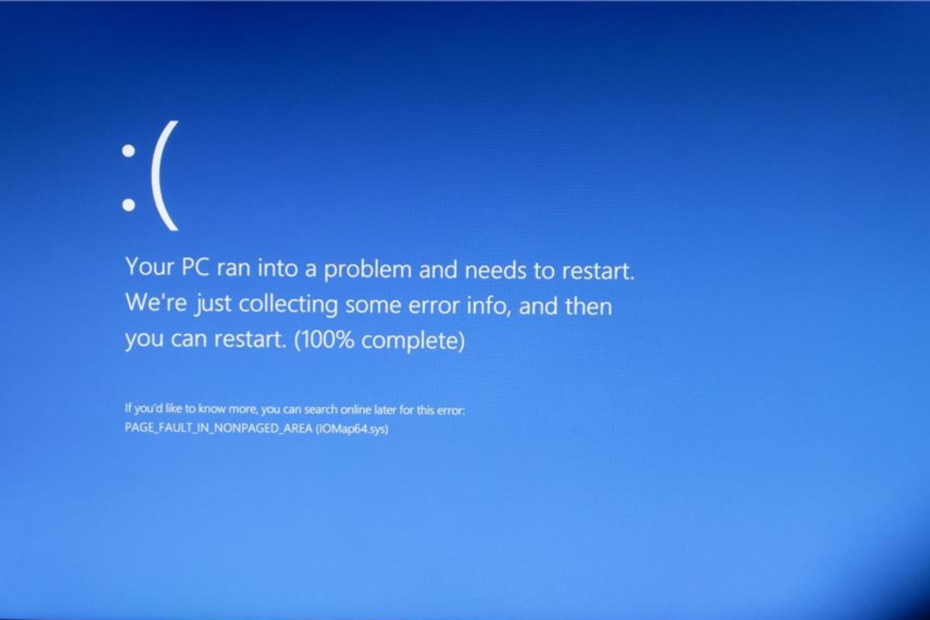
xINSTALE CLICANDO NO ARQUIVO PARA DOWNLOAD
Este software manterá seus drivers em funcionamento, mantendo-o protegido contra erros comuns de computador e falhas de hardware. Verifique todos os seus drivers agora em 3 etapas fáceis:
- Baixar DriverFix (arquivo de download verificado).
- Clique Inicia escaneamento para encontrar todos os drivers problemáticos.
- Clique Atualizar Drivers para obter novas versões e evitar mau funcionamento do sistema.
- DriverFix foi baixado por 0 leitores deste mês.
O IOMap64.sys erro BSOD geralmente aparece durante a primeira inicialização do dia por algum motivo. O erro desaparece após reiniciar o PC para alguns usuários.
Embora isso possa parecer administrável, pode levar a problemas mais sérios se não for atendido. Neste guia, mostraremos como corrigir esse problema definitivamente.
Por que estou recebendo o erro IOMap64.sys?
Abaixo estão algumas das causas do erro Tela Azul da Morte do IOMap64.sys:
- Software ASUS com defeito: A causa mais proeminente desse problema são problemas com o software ASUS AI. Você pode corrigir isso por desinstalando o programa.
- PC desatualizado: às vezes, essa mensagem de erro pode ser causada por um sistema operacional desatualizado. A solução para isso é atualize seu pc para a versão mais recente.
- Drivers de GPU corrompidos: Se o seu driver gráfico estiver desatualizado ou com defeito, você pode obter o erro IOMap64.sys. Você precisa reinstalar ou atualize seu driver para superar o erro.
- Arquivos de sistema defeituosos: Alguns usuários também descobriram que essa mensagem de erro se deve a arquivos de sistema corrompidos ou ausentes. Reparando esses arquivos deve fazer o truque aqui.
Como posso corrigir o erro BSOD do IOMap64.sys?
1. Desinstalar ASUS AI Suite
- aperte o janelas chave + R, tipo appwiz.cpl, e clique OK.
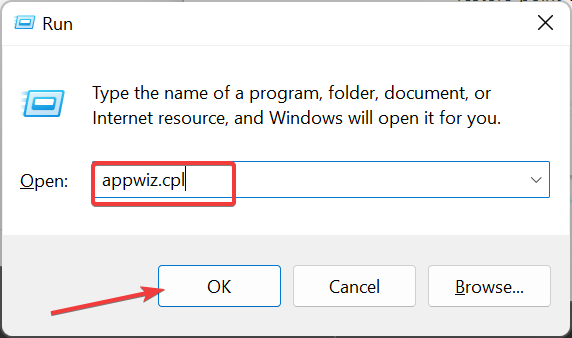
- Selecione os Software ASUS AI Suite e clique Desinstalar no topo.
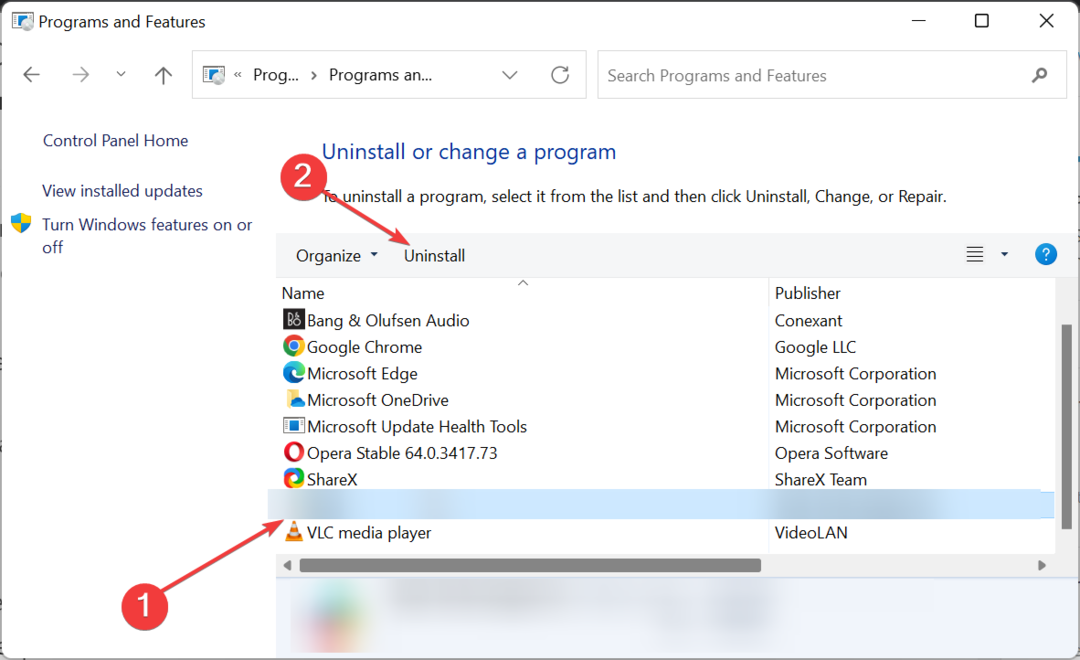
- Por fim, siga as instruções na tela para concluir o processo.
Problemas com o software ASUS AI Suite causam principalmente o erro de tela azul IOMap64.sys. Embora este software seja bastante útil, não há nada que ele possa fazer que outras ferramentas do sistema não possam.
Portanto, você precisa desinstalar o software e reiniciar o PC para corrigir esse erro BSOD.
2. Reinstale os drivers da GPU
- aperte o janelas chave + R, tipo devmgmt.msc, e clique OK.
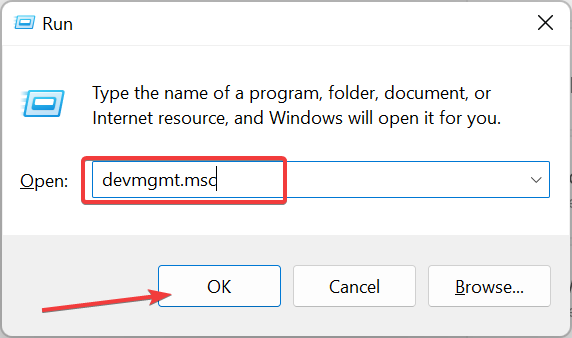
- Clique duas vezes no Adaptadores de vídeo opção para expandi-lo e clique com o botão direito do mouse no dispositivo lá.
- Agora, selecione o Desinstalar dispositivo opção.
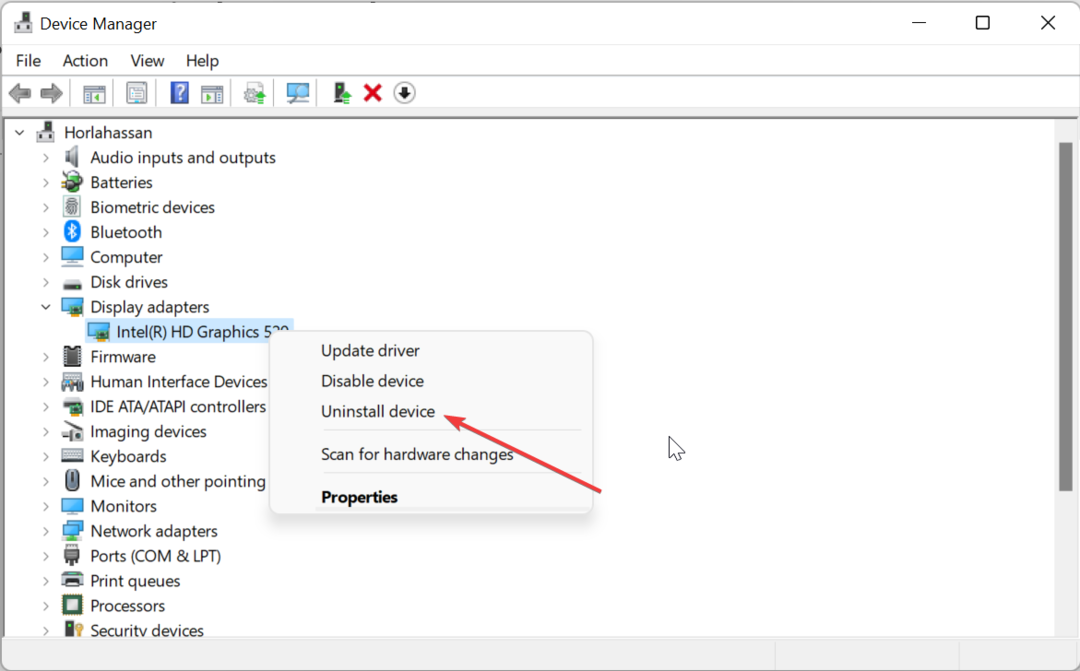
- Marque a caixa para Tente remover o driver deste dispositivo e clique no Desinstalar botão.
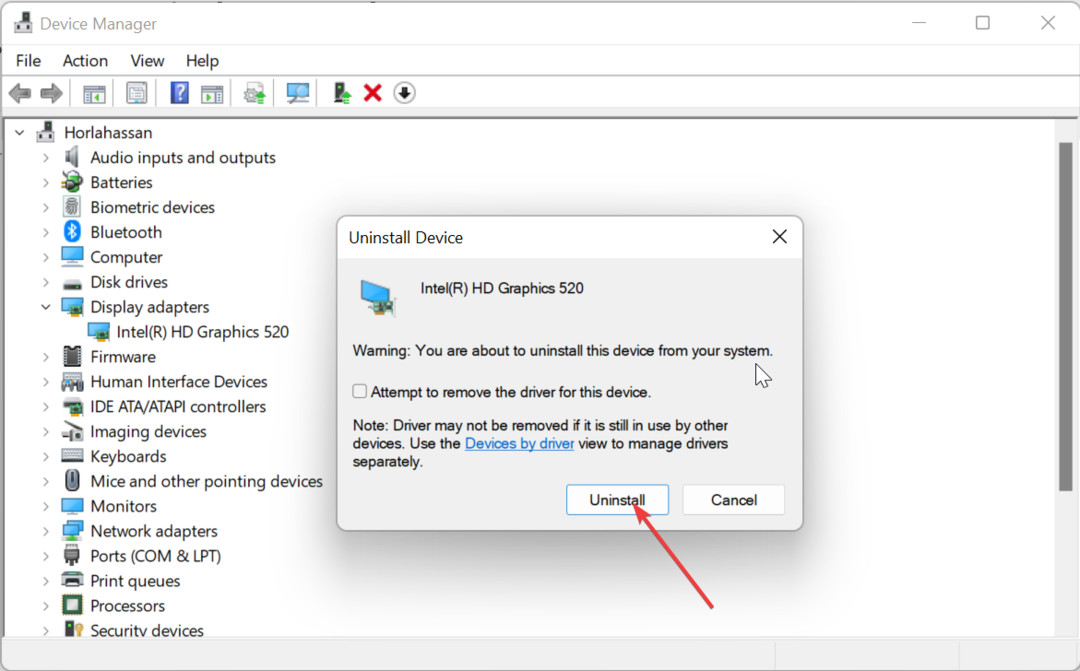
- Por fim, clique no Verificar alterações de hardware ícone e reinicie o seu PC.
Em alguns casos, você pode obter o erro BSOD IOMap64.sys devido a problemas com seu driver gráfico. A solução para isso é reinstalar o driver.
Para garantir que tudo corra bem e evitar qualquer tipo de erro de driver de GPU, certifique-se de usar um assistente de atualização de driver que resolverá seus problemas com apenas alguns cliques e recomendamos DriverFix. Siga estas etapas fáceis para atualizar seus drivers com segurança:
- Baixe e instale DriverFix.
- Inicie o software.
- Aguarde o DriverFix detectar todos os seus drivers defeituosos.
- O aplicativo agora mostrará todos os drivers com problemas e você só precisa selecionar aqueles que gostaria de corrigir.
- Aguarde o aplicativo baixar e instalar os drivers mais recentes.
- Reiniciar seu PC para que as alterações entrem em vigor.

DriverFix
Mantenha sua GPU no pico de seu desempenho sem se preocupar com seus drivers.
Visite o site
Isenção de responsabilidade: este programa precisa ser atualizado da versão gratuita para executar algumas ações específicas.
3. Atualize seu computador
- aperte o janelas chave + EU para abrir o Configurações aplicativo e clique atualização do Windows no painel esquerdo.
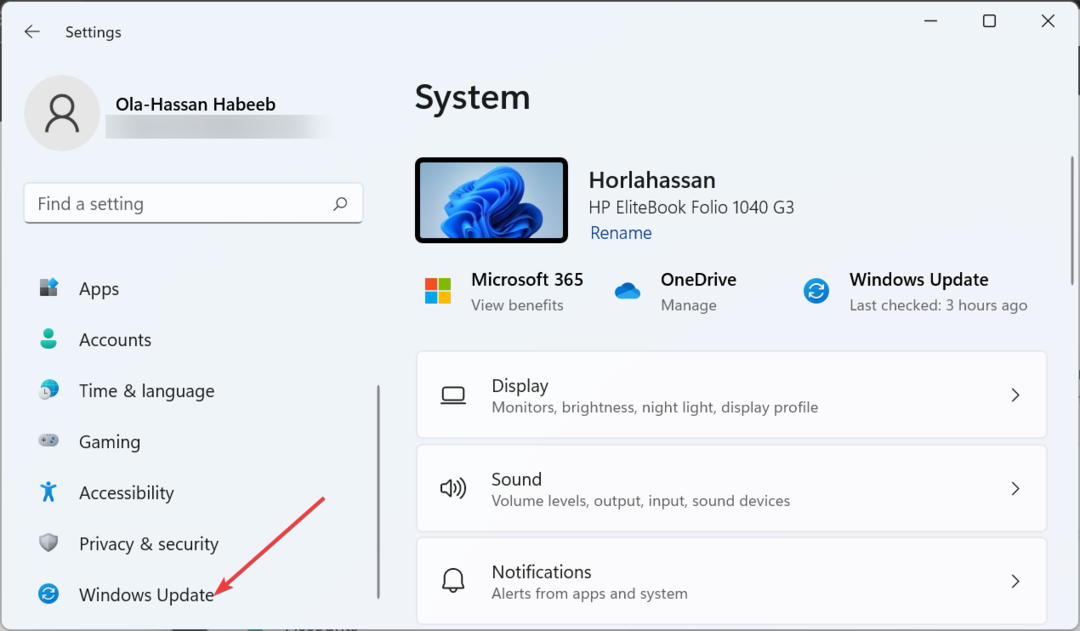
- Clique no Verifique se há atualizações botão.
- Finalmente, baixe e instale as atualizações disponíveis e reinicie o seu PC.
Um PC desatualizado é propenso a vários problemas com o erro IOMap64.sys um deles. Portanto, você sempre precisa atualizar seu sistema operacional.
- API-ms-win-core-timezone-11-1-0.dll ausente: como corrigir
- Api-ms-win-downlevel-kernel32-l2-1-0.dll ausente [Corrigir]
- 0x800F0223 Erro de atualização do Windows: como corrigi-lo
- aperte o janelas chave + R, tipo mdsched.exe, e clique OK.
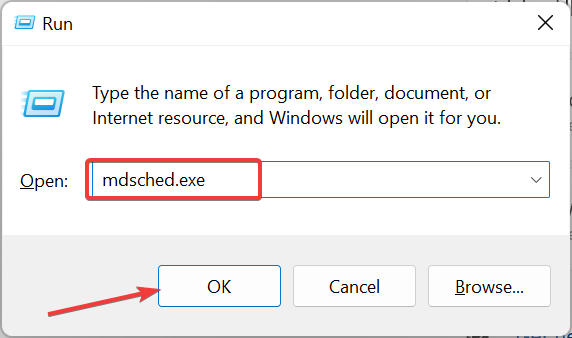
- Clique no Reinicie agora e verifique se há problemas (recomendado) opção.
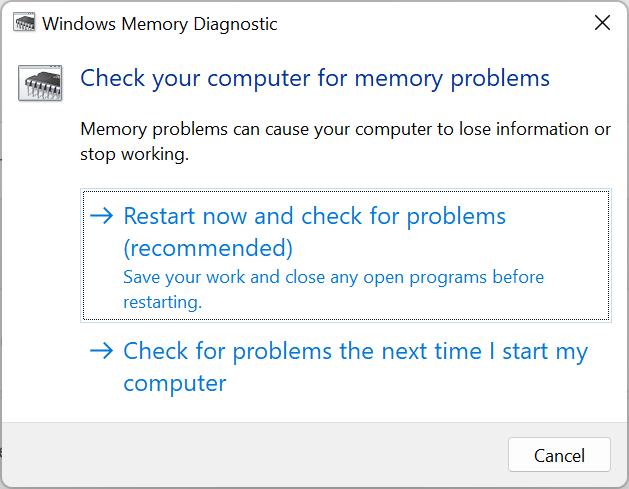
- Por fim, aguarde a reinicialização do seu PC e a ferramenta verificará e corrigirá os erros de memória.
Problemas de memória podem causar o erro IOMap64.sys no seu PC. Felizmente, o Windows possui uma ferramenta integrada para corrigir problemas de memória.
5. Alterar o tamanho do arquivo de paginação
- aperte o janelas chave + R, tipo sysdm.cpl, e clique OK.
- Clique no Avançado guia na parte superior.
- Agora, clique no Configurações botão sob o Desempenho seção.
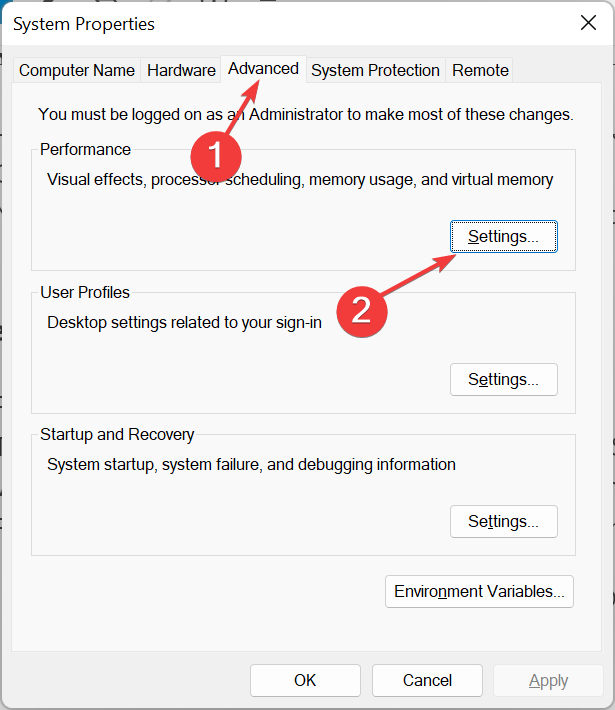
- Clique no Avançado guia na parte superior e clique no botão Mudar botão.

- A seguir, desmarque a Gerenciar automaticamente o tamanho do arquivo de paginação para todas as caixas de unidades.
- Agora, marque o botão de rádio para Tamanho personalizado.
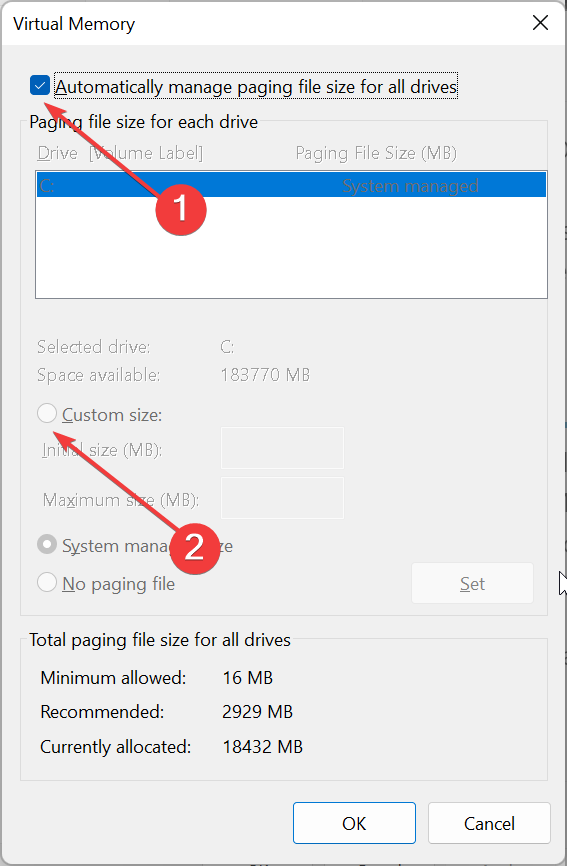
- Por fim, defina o tamanho inicial e máximo e clique no botão OK botão.
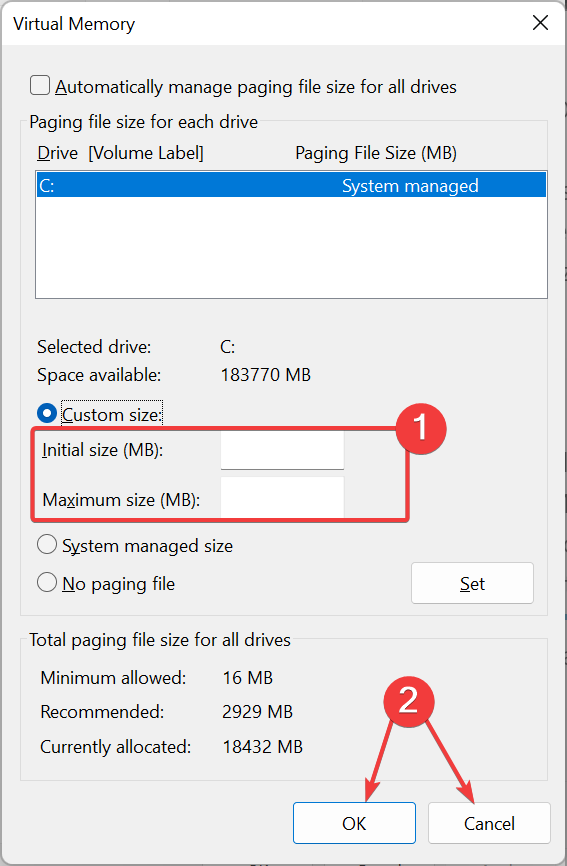
Às vezes, o tamanho do arquivo de paginação do seu PC pode causar o problema IOMap64.sys. A solução para isso é aumentar o tamanho do arquivo de página de acordo.
6. Reparar arquivos do sistema
- aperte o janelas Tipo de chave cmde selecione Executar como administrador em Prompt de Comando.
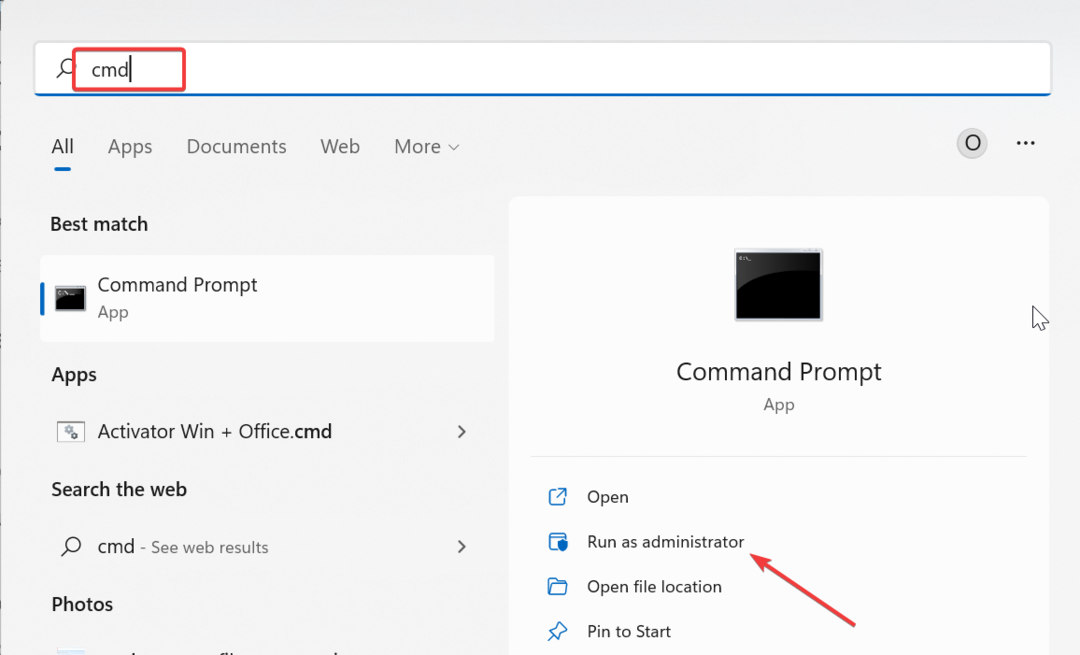
- Digite o comando abaixo e aperte Digitar para executá-lo:
DISM /online /cleanup-image /restorehealth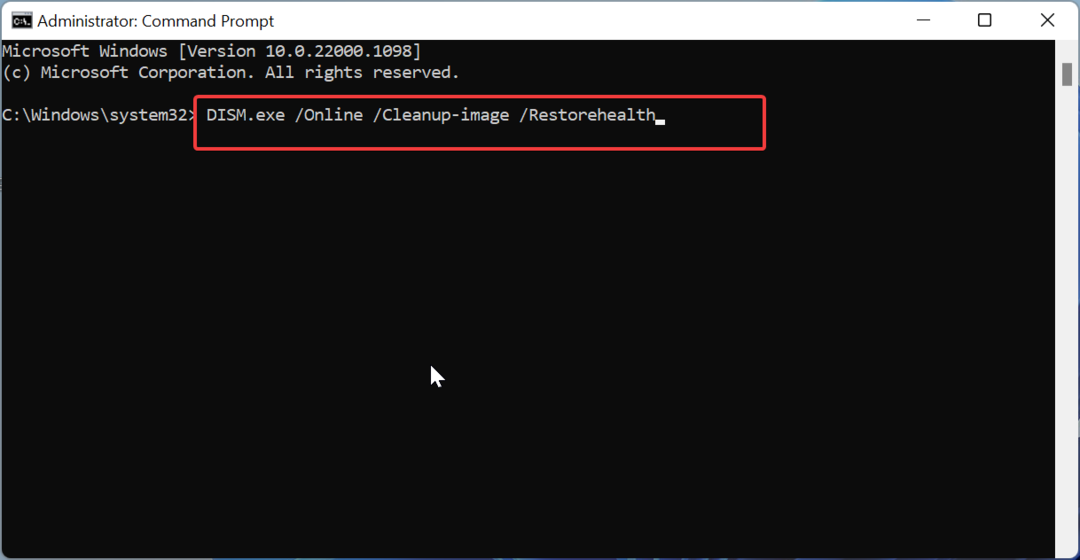
- Aguarde o comando terminar de executar. Agora, execute o comando abaixo:
sfc /scannow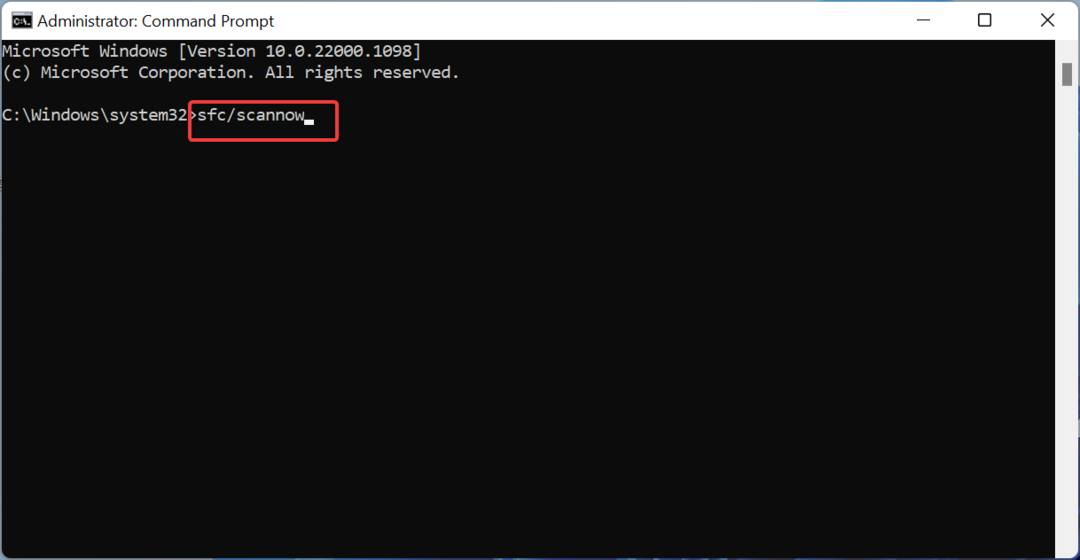
- Por fim, aguarde o fim da execução do comando e reinicie o PC.
Se os arquivos do sistema estiverem com defeito, você poderá encontrar o erro IOMap64.sys. Você pode corrigir isso executando as verificações DISM e SFC.
Aí está: tudo o que você precisa para corrigir o erro Tela Azul da Morte do IOMap64.sys. Agora você deve conseguir corrigir isso seguindo as soluções deste guia.
Se você está enfrentando um problema semelhante em erro BSOD navagio.sysr, verifique nosso guia completo para corrigi-lo.
Sinta-se à vontade para nos informar a solução que o ajudou a resolver esse problema nos comentários abaixo.
Ainda tendo problemas? Corrija-os com esta ferramenta:
PATROCINADAS
Se os conselhos acima não resolverem seu problema, seu PC pode ter problemas mais profundos no Windows. Nós recomendamos baixando esta ferramenta de reparo de PC (classificado como Ótimo no TrustPilot.com) para resolvê-los facilmente. Após a instalação, basta clicar no botão Inicia escaneamento botão e, em seguida, pressione Reparar tudo.


